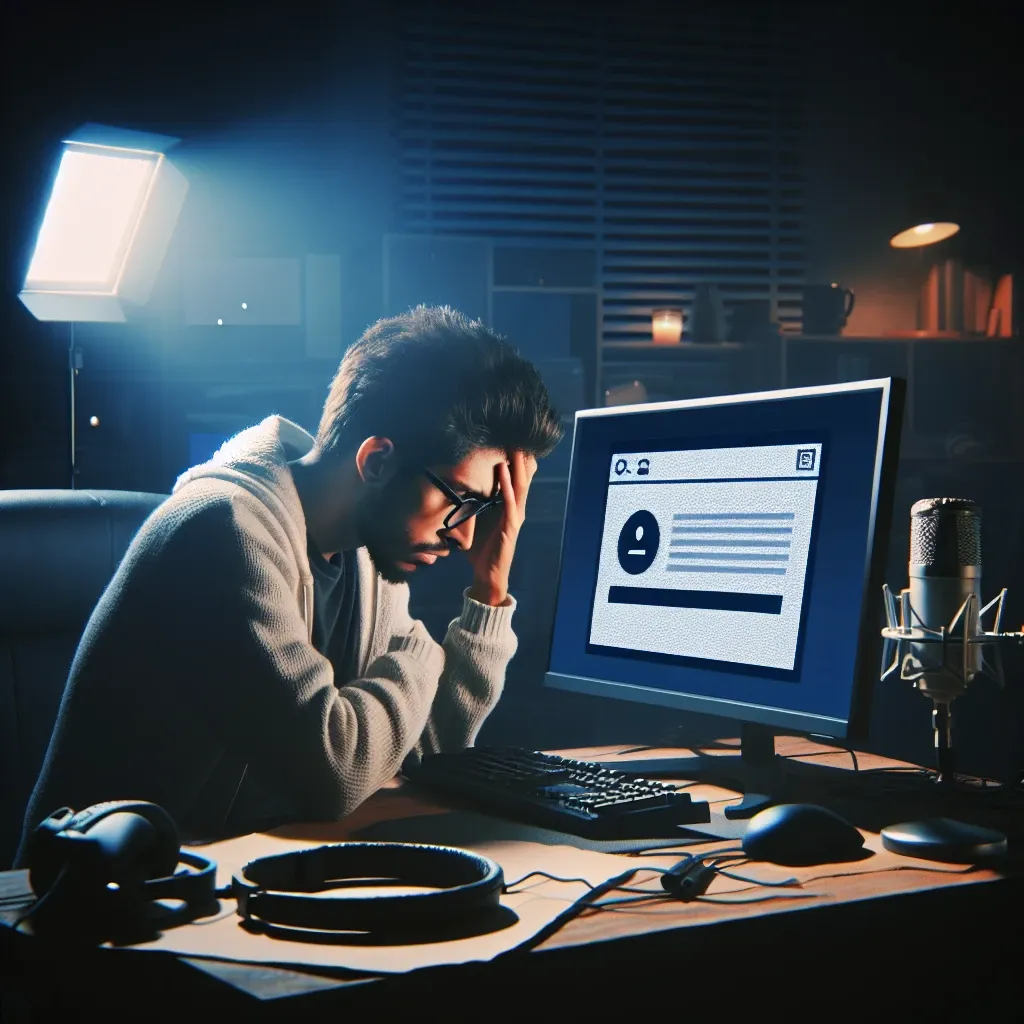¿Qué debo hacer si el chat de Twitch no funciona?
Introducción
El chat de Twitch es una herramienta fundamental para interactuar con la comunidad durante tus transmisiones en vivo. Sin embargo, a veces puede presentar problemas que dificultan la comunicación entre los streamers y sus espectadores. Si te encuentras enfrentando problemas con el chat de Twitch, no te preocupes. En este artículo, te proporcionaremos una guía detallada para solucionar los inconvenientes más comunes y asegurarte de que tu experiencia en Twitch sea la mejor posible.
Verificar la Conexión a Internet
Antes de abordar problemas específicos del chat, es esencial asegurarse de que tu conexión a internet esté funcionando correctamente. Una conexión inestable o lenta puede afectar la funcionalidad del chat de Twitch.
Pasos para comprobar tu conexión
- Realiza una prueba de velocidad utilizando herramientas como Speedtest para verificar la velocidad de descarga y carga.
- Reinicia tu router o módem para resolver posibles problemas de conectividad.
- Intenta conectarte a través de una conexión por cable en lugar de Wi-Fi para una mayor estabilidad.
Actualizar el Navegador o la Aplicación de Twitch
Las versiones desactualizadas del navegador o de la aplicación de Twitch pueden causar incompatibilidades con el chat. Asegúrate de estar utilizando la versión más reciente.
Cómo actualizar tu navegador
- Abre tu navegador web.
- Ve al menú de configuración y busca la opción de ‘Acerca de’ para verificar si hay actualizaciones disponibles.
- Si hay una actualización, sigue las instrucciones para instalarla.
Actualizar la aplicación de Twitch
- Visita la tienda de aplicaciones correspondiente a tu dispositivo (App Store para iOS, Google Play para Android).
- Busca la aplicación de Twitch.
- Si hay una actualización disponible, selecciona ‘Actualizar’ para instalarla.
Limpiar la Caché y las Cookies del Navegador
A veces, los archivos almacenados en la caché o las cookies pueden interferir con el funcionamiento del chat de Twitch. Limpiar estos datos puede resolver el problema.
Pasos para limpiar la caché y las cookies
- Abre tu navegador y accede a la configuración.
- Busca la sección de ‘Privacidad y seguridad’.
- Selecciona la opción para borrar datos de navegación.
- Elige limpiar la caché y las cookies, y confirma la acción.
- Reinicia el navegador y verifica si el chat funciona correctamente.
Desactivar Extensiones o Complementos del Navegador
Algunas extensiones o complementos pueden interferir con el chat de Twitch. Desactivar temporalmente estas herramientas puede ayudar a identificar si alguna de ellas está causando el problema.
Cómo desactivar extensiones
- Ve a la sección de extensiones en la configuración de tu navegador.
- Desactiva todas las extensiones y reinicia el navegador.
- Comprueba si el chat de Twitch funciona. Si es así, reactiva las extensiones una por una para identificar la que causa el conflicto.
Verificar la Configuración de Twitch
Es importante asegurarse de que la configuración de Twitch no esté bloqueando el acceso al chat. Revisa tus ajustes para confirmar que todo está correctamente configurado.
Ajustes de privacidad y seguridad
- Inicia sesión en tu cuenta de Twitch.
- Ve a ‘Configuración’ y luego a ‘Canal y videos’.
- Revisa las opciones relacionadas con el chat y asegúrate de que no haya restricciones que impidan su funcionamiento.
Comprobar el Estado del Servidor de Twitch
En ocasiones, los problemas con el chat de Twitch pueden deberse a inconvenientes en los servidores de la plataforma. Antes de realizar cambios en tu configuración, verifica si Twitch está experimentando alguna interrupción.
Cómo verificar el estado de Twitch
- Visita sitios web como DownDetector o la página de estado de Twitch para verificar si hay reportes de fallos.
- Consulta las redes sociales oficiales de Twitch para obtener actualizaciones sobre posibles interrupciones.
Reiniciar el Dispositivo
Si ninguno de los pasos anteriores ha resuelto el problema, intenta reiniciar el dispositivo desde el cual accedes a Twitch. A veces, un reinicio puede solucionar conflictos temporales del sistema.
Paso a paso para reiniciar tu dispositivo
- Cierra todas las aplicaciones y programas abiertos.
- Apaga el dispositivo completamente.
- Espera unos segundos y vuelve a encenderlo.
- Inicia Twitch y verifica si el chat funciona correctamente.
Contactar al Soporte de Twitch
Si has intentado todos los pasos anteriores y el chat de Twitch aún no funciona, puede ser necesario contactar al soporte técnico de Twitch para obtener ayuda adicional.
Cómo contactar al soporte de Twitch
- Visita la página de ayuda de Twitch.
- Busca la sección de ‘Contacto’ o ‘Soporte’.
- Explica detalladamente el problema que estás enfrentando y los pasos que ya has tomado para intentar solucionarlo.
- Espera la respuesta del equipo de soporte y sigue sus instrucciones.
Consejos Adicionales
Además de las soluciones mencionadas, aquí tienes algunos consejos adicionales para prevenir futuros problemas con el chat de Twitch:
- Mantén siempre actualizado tu navegador y la aplicación de Twitch.
- Utiliza una conexión a internet estable y de alta velocidad.
- Evita utilizar demasiadas extensiones o complementos que puedan interferir con la funcionalidad de Twitch.
- Realiza mantenimiento periódico en tu dispositivo para asegurar un rendimiento óptimo.
Conclusión
Enfrentar problemas con el chat de Twitch puede ser frustrante, pero siguiendo estos pasos podrás identificar y resolver la mayoría de los inconvenientes de manera eficiente. Mantén siempre tu software actualizado, verifica tu conexión a internet y no dudes en contactar al soporte de Twitch si necesitas asistencia adicional. Con estas soluciones, podrás disfrutar de una experiencia de streaming más fluida y una mejor interacción con tu comunidad en Twitch.